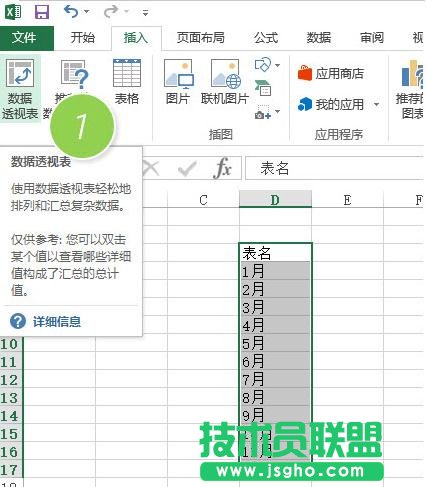Keynote录制自行播放的旁白方法
发布时间:2022-06-04 文章来源:xp下载站 浏览: 31
|
办公软件是指可以进行文字处理、表格制作、幻灯片制作、图形图像处理、简单数据库的处理等方面工作的软件。目前办公软件朝着操作简单化,功能细化等方向发展。办公软件的应用范围很广,大到社会统计,小到会议记录,数字化的办公,离不开办公软件的鼎力协助。另外,政府用的电子政务,税务用的税务系统,企业用的协同办公软件,这些都属于办公软件。 相信很多使用Mac的用户都还不知道,Keynote其实可以录制旁白。实际上,Mac上的Keynote有一项非常实用的“画外音旁边”功能,画外音旁白是每张幻灯片的自述同步录音。会在为观众回放演示文稿时记录和保留您的嗓音和定时。怎么在Keynote里面使用这项功能呢?请看下面小编给您带来的Keynote录制自行播放的旁白方法。
Keynote录制旁白 Keynote 如何录制画外音旁白 1、选择您想要在其上面开始录制的幻灯片。 2、在“设置”检查器的“音频”面板中,点按“录制”。 录制模式将向您显示当前时间、当前幻灯片和下一张幻灯片。若要更改布局并查看演讲者注释、计时器等,请点按右上角选取录音时所看到的内容 ,然后选择功能。 3、若要开始录制演示文稿,请点按窗口底部的红点按钮 。 计时器将从 3 倒计时,然后开始录制。 4、在麦克风中清晰发声,以录制旁白。 5、若要前进到下一张幻灯片,请点按幻灯片或按下右箭头键。 通过点按暂停按钮,可以随时暂停录制。点按红点按钮以继续录制。 6、完成录制后,点按红点按钮以停止录制。 7、按下 Esc 键以存储录制并退出演示文稿。 8、若要删除画外音旁白,请点按“设置”检查器的“音频”面板中的“清除”。如果在录制画外音旁白后添加了新幻灯片,将显示一则警告,警告录制可能与演示文稿不同步。 硬件是实在的,有模有样的。软件是程序性的。是一系列的指令。有了软件,硬件才会实现更丰富的功能。 |
相关文章
上一篇:Excel如何大局部创建工作表名
下一篇:如何调整Word段落行距
本类教程排行
系统热门教程
本热门系统总排行